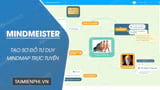Tính năng lên lịch cuộc họp trên Microsoft Teams cho phép bạn quản lý lịch cũng như lên lịch, tổ chức họp, giúp các thành viên trong nhóm chủ động sắp xếp thời gian để tham gia cuộc họp đúng quy định, chi tiết cách Cách lên lịch cuộc họp trên Teams sẽ được chia sẻ ngay sau đây.
Lên lịch cuộc họp Microsoft Teams cho phép bạn lập lịch, tìm thời điểm thích hợp để tổ chức cuộc họp của mình, sau khi lên lịch, thời gian của cuộc họp sẽ được gửi đến tất cả các thành viên trong nhóm, giúp mọi người chủ động sắp xếp thời gian để tham gia, ngay cả khi một cá nhân không phải thành viên của nhóm, tổ chức, bạn vẫn có thể gửi cho họ lịch tham gia cuộc họp qua email với tư cách là khách mời.
This post: Cách lên lịch cuộc họp trên Teams bằng máy tính, laptop
Dưới đây là cách thiết lập và lên lịch cuộc họp trên Teams chi tiết, mời bạn tham khảo.
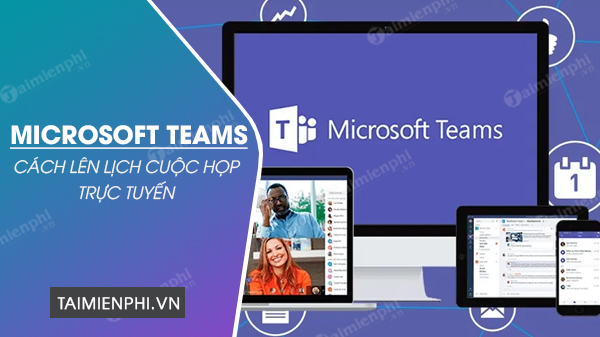
Thủ thuật, cách Lên lịch cuộc họp trên Microsoft Teams trên máy tính
=>> Quan tâm: Tải Kufun – Ứng dụng mobiel giải trí kiếm tiền hot nhất hiện nay
Cách lên lịch cuộc họp trên Teams bằng máy tính
Hiện tại, các cuộc họp có thể được thiết lập thông qua ứng dụng Microsoft Teams và Outlook trên máy tính và không thể thực hiện trên điện thoại. Tuy nhiên, để lên lịch cuộc họp qua Outlook, bạn cần cài đặt phần mềm bổ trợ cho Microsoft Office. Vì thế, để đơn giản hóa vấn đề, chúng tôi sẽ chia sẻ cho bạn cách lên lịch cuộc họp trên Microsoft Teams.
Lưu ý: Tính năng lên lịch cuộc họp được áp dụng với tất cả các tài khoản Microsoft Teams. Tuy nhiên, với tài khoản miễn phí, tính năng lên lịch sẽ được giản lược một số mục nhất định so với các loại tài khoản miễn phí cho giáo dục và tài khoản trả phí. Trong bài viết này, Mầm Non Ánh Dương sử dụng tài khoản Microsoft Teams miễn phí cho giáo dục.
Các bước thực hiện:
Bước 1: Mở Microsoft Teams, đăng nhập vào tài khoản Microsoft Teams trên máy tính. Nếu chưa có tài khoản Teams, bạn có thể tạo, lập tài khoản bằng cách tham khảo hướng dẫn cách tạo tài khoản Microsoft Teams trong bài viết này.
Bước 2: Tại giao diện Microsoft Teams , bạn ấn chọn “lịch” (hay Calendar) trên thanh công cụ bên trái màn hình của phần mềm Teams rồi ấn chọn “cuộc họp mới”
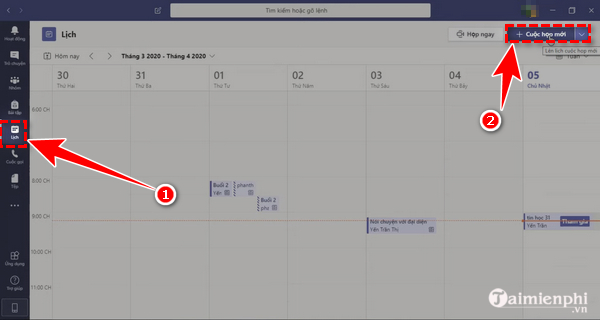
Bước 3: Để lập lịch cho cuộc họp mới trong tương lai, bạn ấn thiết lập các thông tin cho cuộc họp như:
+ Lựa chọn Time zone và chọn múi giờ là UTC + 7:00
+ Tiêu đề cuộc họp: Nhập tên cuộc họp của nhóm/tổ chức bạn
+ Trên người dự bắt buộc: Có thể là đồng nghiệp, sếp hoặc bất cứ một người có thẩm quyền nào. Nếu người tham dự cuộc họp không là thành viên của tổ chức, trường học, bạn có thể gõ địa chỉ email của họ để mời. Teams sẽ tự động gửi thư mời cho thành viên đó với tư cách khách mời – kể cả nếu người đó không có tài khoản Teams vẫn có thể tham gia vào buổi họp.
+ Nhập thời gian bắt đầu, thời gian kết thúc của cuộc họp
+ Lựa chọn vòng lặp của cuộc họp
+ Kênh áp dụng: Lựa chọn kênh, nhóm áp dụng lịch của cuộc họp bằng cách chọn mũi tên thả xuống để cài đặt các chế độ riêng tư cho cuộc họp.
+ Thêm thông tin ghi chú đối với lịch cho các thành viên tham gia.
Ngoài ra, bạn cũng có thể chuyển sang tab “trợ lý lập lịch biểu” để xem lịch làm việc của mọi người được mời để xem họ có tham gia được không và điều chỉnh lại thời gian cuộc họp cho phù hợp.
Bước 4: Sau khi đã thiết lập các cuộc họp cần thiết, bạn ấn “gửi” để hoàn tất quá trình lên lịch cuộc họp.
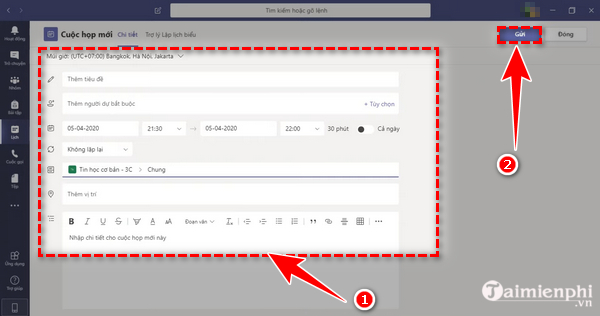
Bước 5: Ngay lập tức, màn hình sẽ hiển thị lịch cuộc họp vừa tạo, từ ngày bắt đầu cho đến ngày kết thúc. Thông tin về cuộc họp cũng được gửi qua email cho các thành viên trong nhóm.
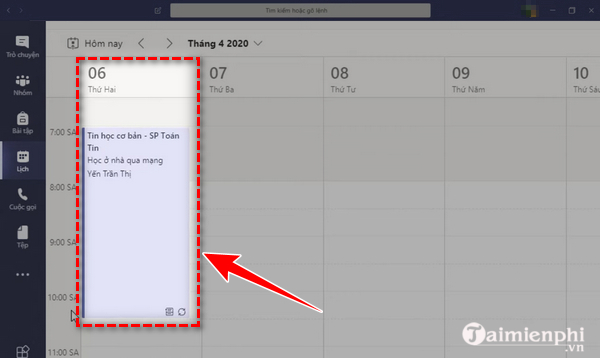
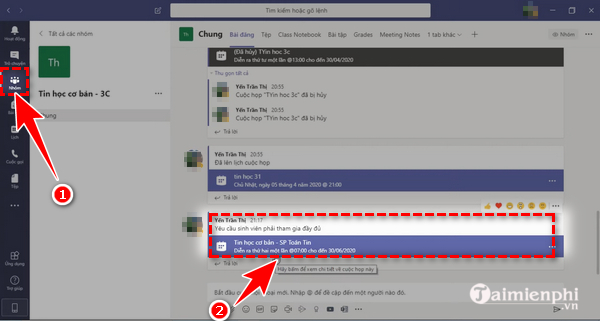
Bước 5: Cách xóa lịch cuộc họp trên Microsoft team
Nếu lịch họp trên Teams bị hủy, không còn phù hợp, bạn có thể xóa lịch cuộc họp trên Teams bằng cách ấn chuột phải vào lịch họp đã lập, ấn chọn “hủy”
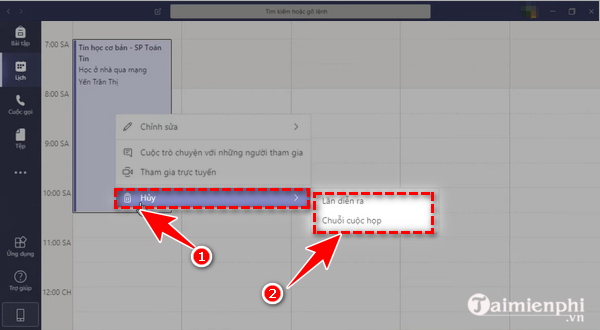
Lên lịch cuộc họp là cách đơn giản mà bạn có thể sử dụng để đặt tên cho cuộc họp của tổ chức, lớp học, thêm chi tiết thông tin về tên, thời điểm tham gia cuộc họp và mời mọi người tham gia bằng máy tính. Hy vọng với cách lên lịch cuộc họp trên Teams này hữu ích với bạn, giúp bạn dễ dàng lập, theo dõi và quản lý lịch họp một cách hiệu quả.
Hiện nay, hầu hết các trường học trên toàn quốc đã triển khai sử dụng Teams để hỗ trợ cho việc dạy, học online của tổ chức mình. Đóng vai trò là học sinh tham gia, để nhanh chóng nộp bài tập được thầy cô giao, các em có thể tham khảo cách nộp bài tập trên Microsoft Teams bằng máy tính, điện thoại trong bài viết này của Mầm Non Ánh Dương.
Từ khoá liên quan:
Cach len lich cuoc hop tren Teams
, lên lịch cuộc họp trên Microsoft Teams, Cách xóa lịch cuộc họp trên Microsoft team,
Source: Mamnonanhduongvt.edu.vn
Category: Phần mềm giáo dục